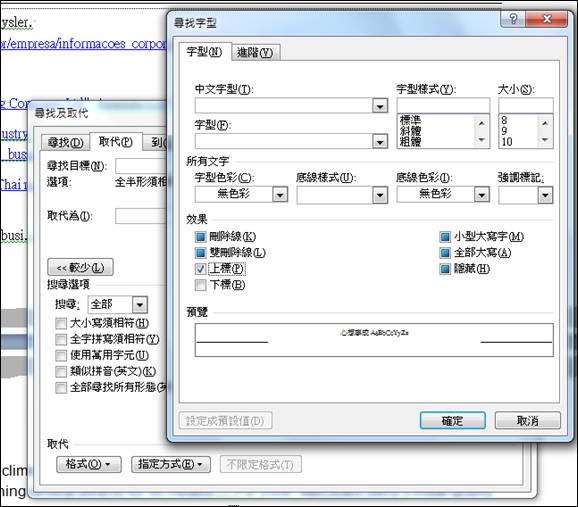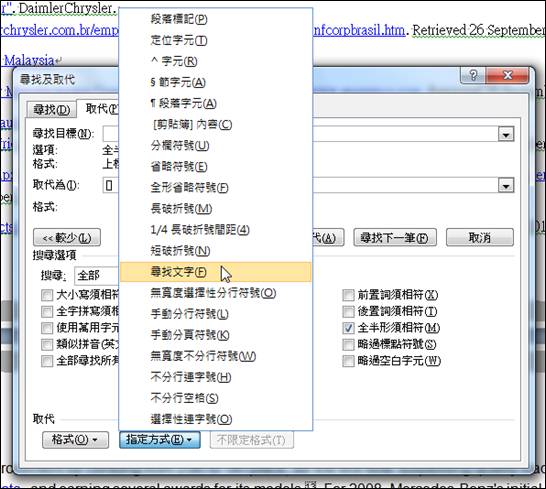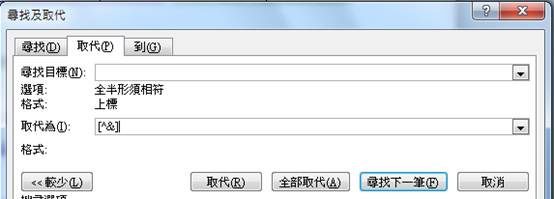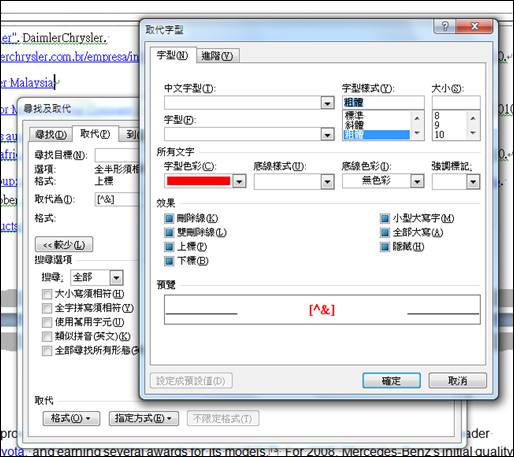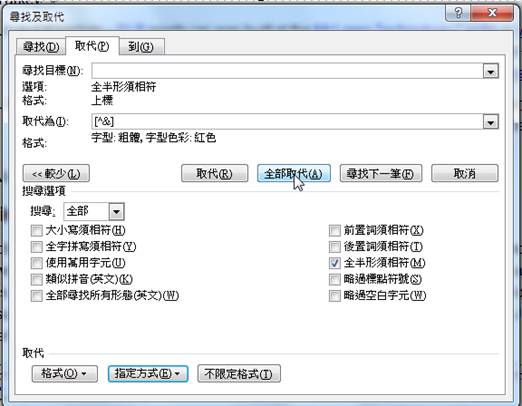| 【如何修改註腳數字編號格式】 |
| 您知道如何快速的修改註腳數字編號格式嗎?請看本期軟體操作小撇步的介紹吧! |
|
| 一、 | Word 2010預設的註腳數字編號格式如下,請看下方範例文件畫面: |
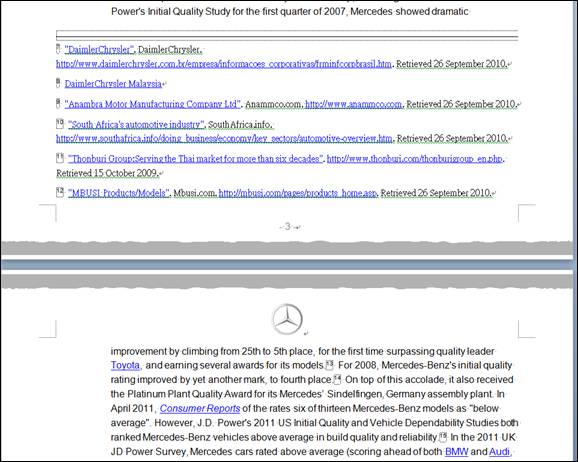 |
|
| 二、 | 我們可以透過「取代」功能,快速修改註腳數字編號格式,例如將數字加上括號、加上粗體及紅色字體,變成 |
1. 將游標停在「尋找目標」欄位上,點選下方「格式/字型/上標」,按下「確定」鈕。 |
|
| 三、 | 範例文件完成結果畫面如下: |
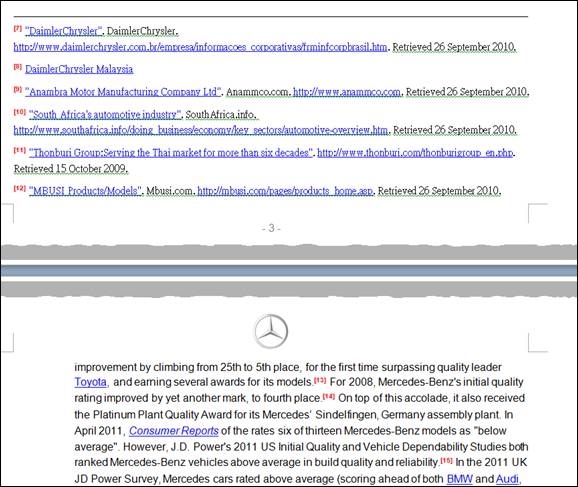 |
|
以上是關於快速修改註腳數字編號格式的好用功能,您也來試試看吧! |
|
| - 回239期電子報主頁 - | |